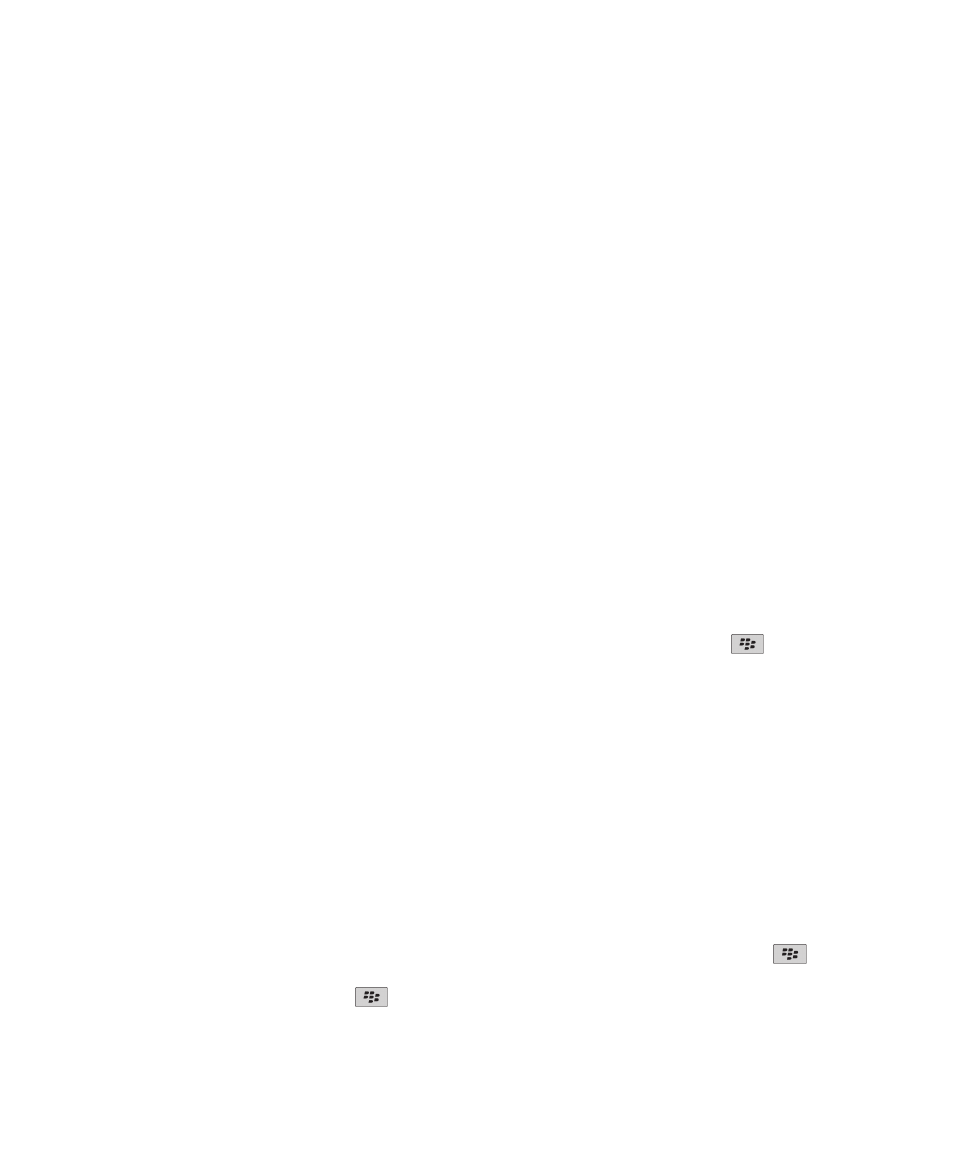
Podstawowe informacje o plikach
Pliki i załączniki — informacje
Załączniki można przeglądać i pobierać oraz zapisywać w pamięci urządzenia BlackBerry® lub na karcie
multimedialnej. Jeśli Twoje konto e-mail korzysta z serwera BlackBerry® Enterprise Server obsługującego dostęp do
plików znajdujących się w sieci firmowej, możesz przeglądać takie pliki i zapisywać je w urządzeniu lub bezpośrednio
załączać je do wiadomości e-mail bez potrzeby ich pobierania. Za pomocą aplikacji plików można przeglądać listę
wszystkich zapisanych w urządzeniu plików. Z poziomu urządzenia możliwe są także takie operacje, jak zmiana
nazwy, przeniesienie czy usunięcie pliku znajdującego się w sieci firmowej.
Aby dokonać zmian w pobranych załącznikach lub plikach, można użyć innych aplikacji do edycji, np. Documents To
Go®, obsługiwanych przez urządzenia BlackBerry.
Otwieranie pliku lub załącznika
Aby wykonać tę czynność, twoje konto poczty elektronicznej musi korzystać z usługi BlackBerry® Internet Service
lub serwera BlackBerry® Enterprise Server obsługującego tę funkcję. Więcej informacji na ten temat można uzyskać
u dostawcy usług bezprzewodowych lub administratora.
1. Na ekranie wiadomości, zaproszenia na spotkanie lub wpisu kalendarza naciśnij klawisz
.
2. W razie potrzeby kliknij polecenie Pobierz informacje o załączniku.
3. Kliknij polecenie Otwórz załącznik.
4. W razie potrzeby na ekranie Załączniki kliknij wybrany załącznik.
5. W razie potrzeby w oknie dialogowym kliknij wybraną opcję.
Informacje pokrewne
Nie mogę włączyć usługi transmisji informacji sieciowych, 118
Zapisywanie pliku lub załącznika
Aby wykonać tę czynność, twoje konto poczty elektronicznej musi korzystać z usługi BlackBerry® Internet Service
lub serwera BlackBerry® Enterprise Server obsługującego tę funkcję. Więcej informacji na ten temat można uzyskać
u dostawcy usług bezprzewodowych lub administratora.
1. Na ekranie wiadomości, wpisu kalendarza lub na stronie internetowej wykonaj jedną z następujących czynności:
• Jeśli do wiadomości lub wpisu kalendarza dołączono tylko jeden załącznik, naciśnij klawisz
.
• Jeśli do wiadomości lub wpisu kalendarza dołączono więcej załączników, należy zaznaczyć ten, który ma
zostać pobrany. Naciśnij klawisz
.
Podręcznik użytkownika
Pliki
121
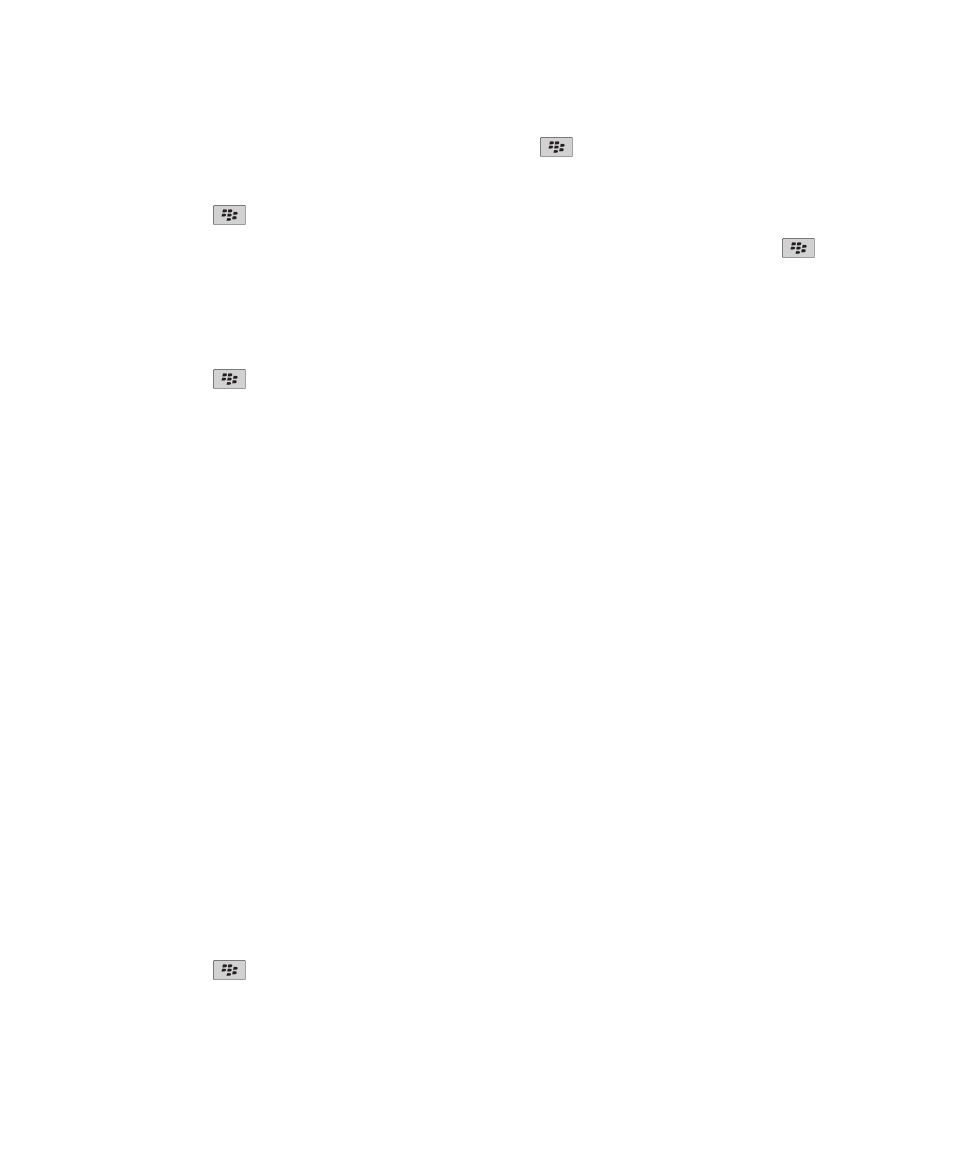
• Jeśli pobierasz plik ze strony internetowej, naciśnij klawisz
.
2. Kliknij polecenie Pobierz załącznik lub Pobierz plik.
3. Zaznacz folder, w którym ma zostać zapisany plik lub załącznik.
4. Naciśnij klawisz
> Wybierz tutaj.
Aby zatrzymać pobieranie załącznika, zaznacz pobierany załącznik w wiadomości. Naciśnij klawisz
> Anuluj
pobieranie.
Wyszukiwanie pliku zapisanego w urządzeniu
1. Na ekranie głównym kliknij ikonę Multimedia.
2. Naciśnij klawisz
> Przeglądaj.
3. Przejdź do żądanego pliku.
Kliknij plik, aby go wyświetlić. W zależności od typu pliku może się on nie wyświetlić w formacie oryginalnym.
Informacje pokrewne
Pliki i załączniki — informacje, 97
Wyszukiwanie pliku zapisanego w sieci firmowej, 122
Wyszukiwanie pliku zapisanego w sieci firmowej
Aby wykonać tę czynność, twoje firmowe konto poczty elektronicznej musi korzystać z serwera BlackBerry®
Enterprise Server obsługującego tę funkcję. Więcej informacji na ten temat można uzyskać u administratora.
1. Na ekranie głównym lub w folderze kliknij ikonę Pliki.
2. W polu Przejdź do wprowadź ścieżkę do pliku.
3. W razie potrzeby wprowadź dane używane do łączenia z siecią firmową.
Kliknij plik, aby go wyświetlić. W zależności od typu pliku może on nie być wyświetlany w formacie oryginalnym.
Informacje pokrewne
Pliki i załączniki — informacje, 97
Wyszukiwanie pliku zapisanego w urządzeniu, 122
Zapisywanie pliku z sieci firmowej w urządzeniu
Aby wykonać tę czynność, twoje firmowe konto poczty elektronicznej musi korzystać z serwera BlackBerry®
Enterprise Server obsługującego tę funkcję. Więcej informacji na ten temat można uzyskać u administratora.
Przy zapisywaniu pliku z sieci firmowej w urządzeniu BlackBerry zostaje on zapisany w oryginalnym formacie.
1. Na ekranie głównym lub w folderze kliknij ikonę Pliki.
2. Znajdź i zaznacz plik.
3. Naciśnij klawisz
> Kopiuj.
4. Przejdź do lokalizacji.
5. Kliknij folder.
Podręcznik użytkownika
Pliki
122
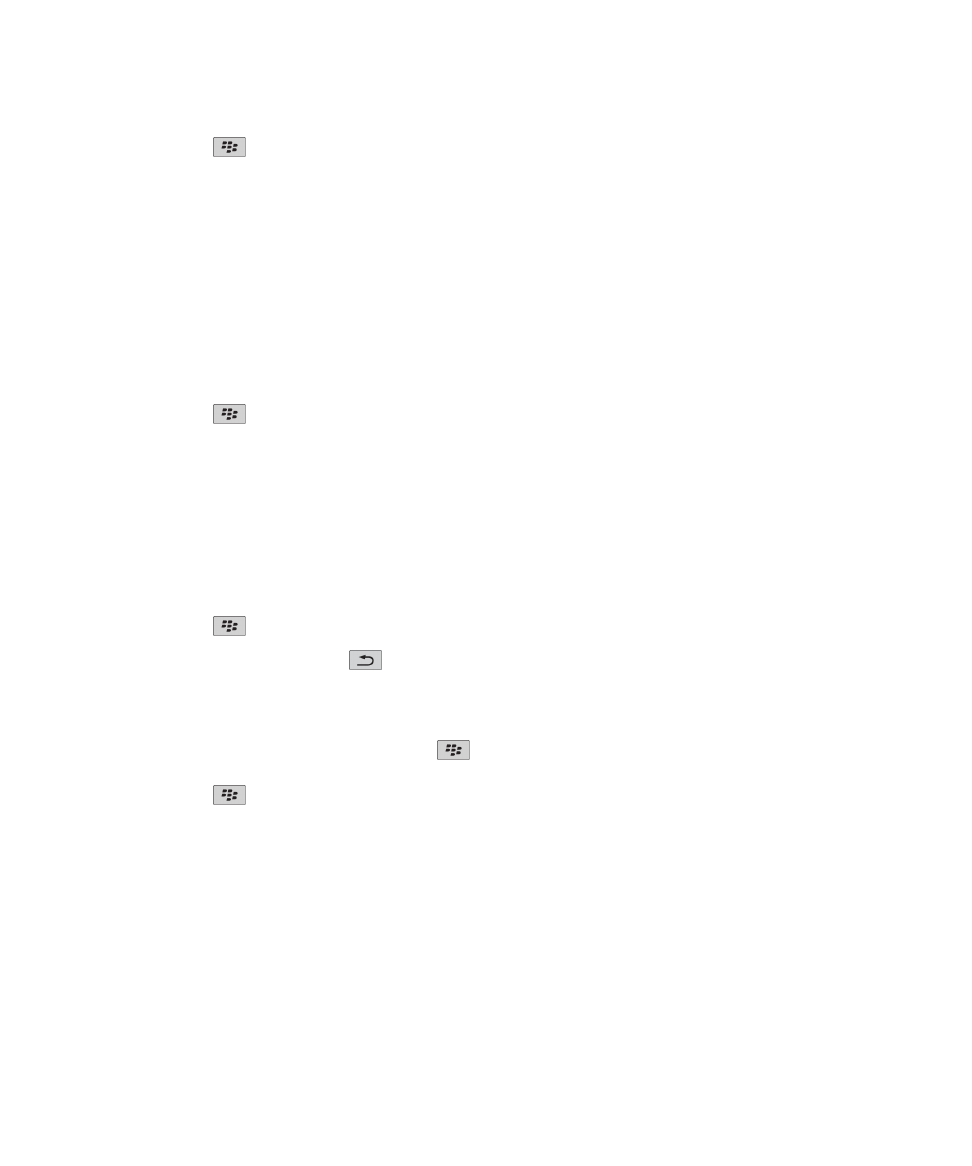
6. Naciśnij klawisz
> Wklej.
Informacje pokrewne
Wyszukiwanie pliku zapisanego w sieci firmowej, 122
Wysyłanie pliku jako załącznika, 98
Wysyłanie pliku jako załącznika
Aby wykonać tę czynność, twoje konto poczty elektronicznej musi korzystać z usługi BlackBerry® Internet Service
lub serwera BlackBerry® Enterprise Server obsługującego tę funkcję. Więcej informacji na ten temat można uzyskać
u dostawcy usług bezprzewodowych lub administratora.
1. Na ekranie głównym lub w folderze kliknij ikonę Multimedia lub ikonę Pliki.
2. Znajdź i zaznacz plik.
3. Naciśnij klawisz
> Wyślij.
4. Zaznacz żądany typ wiadomości.
Informacje pokrewne
Nie mogę dołączyć pliku do wiadomości tekstowej, 119
Otwieranie łącza w pliku lub załączniku
Niektóre pliki zawierają łącza do osadzonej zawartości takiej jak tabele, obrazy, przypisy, pola tekstowe i
komentarze.
1. Na ekranie pliku zaznacz łącze.
2. Naciśnij klawisz
> Pobierz łącze lub Pobierz.
Aby powrócić do pliku, naciśnij klawisz
.
Ustawianie czcionki dla plików i załączników
1. Na ekranie pliku lub załącznika naciśnij klawisz
> Opcje.
2. Zmień ustawienia w polach dotyczących czcionek.
3. Naciśnij klawisz
> Zapisz.